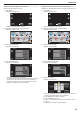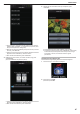User's Manual
Utilizar aplicaciones de teléfonos
inteligentes
Al utilizar aplicaciones de teléfonos inteligentes, se puede conectar a la
cámara y utilizar la función Wi-Fi.
Instalar aplicaciones de teléfonos inteligentes
o
Android Teléfono inteligente
1
Pulse [Market] en la lista de aplicaciones.
2
Busque la aplicación “Everio Sync.”.
3
Pulse sobre la aplicación “Everio Sync.”.
0
Se muestra la información detallada de la aplicación.
4
Pulsar [Download].
0
Para aplicaciones que tienen acceso a datos o funciones de esta
unidad, aparece una pantalla que muestra los datos o las funciones
que se utilizarán.
5
Confirme el contenido y pulse [Agree and Download].
0
Comienza la descarga.
Eliminar la aplicación
A Pulse [Market] en la lista de aplicaciones.
B Presione el botón del menú y pulse [Descargadas].
0
Aparece una lista de aplicaciones descargadas anteriormente.
C Pulse sobre la aplicación “(pendiente)”.
D Pulse [Desinstalar] y, luego, pulse [Aceptar].
Nota :
Las especificaciones de Android Market™ están sujetas a cambios sin
notificación previa.
Para conocer los detalles de operación, consulte el archivo de ayuda de
Android Market™.
o
iPhone/iPad
1
Pulse [App Store] sobre la pantalla de inicio.
2
Busque la aplicación “Everio Sync.”.
3
Pulse sobre la aplicación “Everio Sync.”.
0
Se muestra la información detallada de la aplicación.
4
Pulsar [GRATUITA]F[INSTALL].
0
Escriba su contraseña en la pantalla de ingreso de contraseña.
0
Comienza la descarga.
0
La
aplicación descargada se agregará automáticamente a la pantalla
de inicio.
Eliminar la aplicación
A Mantenga presionada la aplicación “Everio Sync.” en la pantalla de
inicio.
B Pulse L para confirmar la eliminación.
Nota :
Las especificaciones de App Store™ están sujetas a cambios sin
notificación previa.
Para
conocer los detalles de operación, consulte el archivo de ayuda de App
Store™.
Operar las aplicaciones de teléfonos inteligentes
0
Indicaciones en la pantalla
“Indicaciones en la pantalla” (A p. 45)
0
Transferencia de vídeos
“Transferencia de vídeos” (A p. 46)
0
Transferencia de imágenes fijas
“Transferencia de imágenes fijas” (A p. 47
)
0
Cambiar los ajustes
“Cambiar los ajustes” (A p. 49)
Indicaciones en la pantalla
Android Teléfono inteligente
o
Pantalla de grabación
.
A pantalla de índice
Botón de grabación de imágenes fijas
Botón de detención de
grabación de vídeo
Botón de inicio de grabación
de vídeo
Botón de zoom
Posición del zoom
Habilitar/Deshabilitar GPS (el
ícono que aparece significa
que está deshabilitado)
Ejecutar con Batería (el ícono
que aparece en la izquierda
quiera decir que la carga de
la batería es menor que 30%)
Ejecutar con un adaptador de CA
Grabación en curso
Espera de grabación
o
Pantalla de índice de vídeo
.
A pantalla de índice de imagen fija
A pantalla de grabación
Fecha/hora de grabación
Vista en miniatura
o
A pantalla de índice de imagen fija
.
A pantalla de grabación
Fecha/hora de grabación
Vista en miniatura
A pantalla de índice de vídeo
0
Para salir de la aplicación, presione el botón “Regresar”.
iPhone
o
Pantalla de grabación
.
A pantalla de índice de imagen fija
A pantalla de índice de vídeo
A pantalla de ajustes
Utilizar Wi-Fi
45